Gesamte Downloads
Hauptinhalt
Über den Autor
Aktuelle Themen
Um von Windows 10 auf Windows 11 ohne Datenverlust zu aktualisieren, können Sie den Windows 11-Installationsassistenten oder das Windows 11-Installationsmedium verwenden. Vor jedem größeren Systemupgrade sollten Sie jedoch vorsichtshalber Ihre wichtigen Daten sichern oder klonen. Prüfen Sie in der Zwischenzeit, ob Ihr PC die Mindestsystemanforderungen für Windows 11 erfüllt.
- Phase 1. Sichern oder klonen Sie Ihre Daten: Während beim Aktualisierungsvorgang normalerweise Ihre Dateien erhalten bleiben, ist es wichtig, vorsichtshalber alle wichtigen Daten auf einer externen Festplatte oder in einem Cloud-Speicher zu sichern oder zu klonen.
- Phase 2. Kompatibilität prüfen: Führen Sie EaseUS Partition Master oder das Programm PC Health Check aus, um zu bestätigen, dass Ihr PC die Mindestanforderungen für Windows 11 erfüllt.
- Phase 3. Starten Sie das Upgrade: Drücken Sie Win + I, um die Windows-Einstellungen zu öffnen > wählen Sie Update und Sicherheit > klicken Sie auf Nach Updates suchen > klicken Sie auf Herunterladen und installieren, wenn Windows 11 verfügbar ist.
- Phase 4. Upgrade von Windows 10 auf Windows 11: Verwenden Sie den Windows 11-Installationsassistenten oder das Windows 11-Installationsmedium. Wählen Sie „ Persönliche Dateien und Apps behalten“ aus. Option.
- Phase 5. Nach dem Upgrade-Prozess: Denken Sie daran, zu überprüfen, ob Ihre Dateien und Anwendungen intakt sind.
Bitte teilen Sie diesen Beitrag, um mehr Benutzern das Upgrade von Windows 10 auf Windows 11 ohne Datenverlust zu ermöglichen!
Kann ich Windows 10 auf Windows 11 aktualisieren, ohne Daten zu verlieren?
Ich verwende derzeit Windows 10 auf meinem Computer. Könnte mir bitte jemand die Schritte zur erfolgreichen Installation von Windows 11 auf einem Windows 10-Computer ohne Datenverlust erklären? Insbesondere möchte ich wissen, welche Voraussetzungen ich vor dem Upgrade prüfen muss. Gibt es spezielle Hardware- oder Softwareanforderungen, die ich beachten muss? Welche Schritte muss ich außerdem befolgen, um sicherzustellen, dass meine Daten und Anwendungen während des Upgrade-Vorgangs sicher übertragen werden? Aus der Microsoft Community
Ja, das ist möglich. Wenn Sie auch an einem Upgrade von Windows 10 auf Windows 11 interessiert sind, hilft Ihnen dieses Tutorial von EaseUS dabei. Um ein Upgrade von Windows 10 auf Windows 11 ohne Datenverlust durchzuführen, sollten Sie die folgenden fünf Schritte nacheinander durchführen, anstatt einen davon zu überspringen.
Phase 1. Sichern oder klonen Sie Ihre Daten vor dem Upgrade
Ein Betriebssystem-Upgrade erfordert erhebliche Änderungen an der Struktur und den Einstellungen Ihres Computers. Daher besteht bei diesem Vorgang immer das Risiko eines Datenverlusts. In diesem Fall bietet das Sichern oder Klonen Ihrer Daten ein Sicherheitsnetz für Ihre wichtigen Dateien, Dokumente, Einstellungen usw.
🧨Option 1. Schritte zum Sichern Ihrer Daten
Bitte beachten Sie die folgenden Schritte.
Schritt 1. Suchen Sie vor dem Windows-Upgrade die wichtigen Dateien, Dokumente und Einstellungen, die Sie sichern möchten.
Schritt 2. Wählen Sie eine Sicherungsmethode entsprechend Ihren Anforderungen.
- Verwenden Sie Windows-Sicherungsfunktionen wie den Dateiversionsverlauf: Sichern Sie Ihre Dateien auf Ihrer externen Festplatte oder an einem Netzwerkspeicherort.
- Verwenden Sie kostenlose Windows-Sicherungstools von Drittanbietern wie EaseUS Todo Backup: Geben Sie erweiterte Sicherungs- und Wiederherstellungsoptionen frei.
Schritt 3. Legen Sie zum Speichern Ihrer Backups ein externes Laufwerk, einen USB-Stick oder einen Netzwerkspeicherort fest.
Schritt 4. Folgen Sie den Anweisungen auf dem Bildschirm, um mit der Sicherung zu beginnen > überprüfen Sie den Sicherungsinhalt > werfen Sie Ihr Sicherungslaufwerk sicher aus.
🧨Option 2. Schritte zum Klonen Ihrer Daten mit EaseUS Partition Master
Als umfassendes Partitionsverwaltungstool hilft Ihnen EaseUS Partition Master dabei, Festplattendaten einfach auf eine andere Festplatte oder Partition zu klonen. Dies ist ein wichtiger Schritt für Ihr Upgrade von Windows 10 auf Windows 11 ohne Datenverlust.
Schritt 1. Wählen Sie die Quellfestplatte aus.
- Klicken Sie im linken Menü auf „Klonen“. Wählen Sie „Betriebssystemdiskette klonen“ oder „Datendiskette klonen“ und klicken Sie auf „Weiter“.
- Wählen Sie die Quellfestplatte und klicken Sie auf „Weiter“.
Schritt 2. Wählen Sie die Zielfestplatte aus.
- Wählen Sie die gewünschte HDD/SSD als Ziel und klicken Sie auf „Weiter“, um fortzufahren.
- Lesen Sie die Warnmeldung und bestätigen Sie mit der Schaltfläche „Ja“.
Schritt 3. Zeigen Sie das Festplattenlayout an und bearbeiten Sie die Partitionsgröße der Zielfestplatte.
Klicken Sie anschließend auf „Fortfahren“, wenn das Programm Sie warnt, dass alle Daten auf der Zielfestplatte gelöscht werden. (Wenn sich auf der Zielfestplatte wertvolle Daten befinden, sichern Sie diese vorher.)
Sie können „Datenträger automatisch anpassen“, „Als Quelle klonen“ oder „Datenträgerlayout bearbeiten“ auswählen, um Ihr Datenträgerlayout anzupassen. (Wählen Sie Letzteres, wenn Sie mehr Platz für Laufwerk C: freihalten möchten.)
Schritt 4. Klicken Sie auf „Start“, um den Festplattenklonvorgang zu starten.
Phase 2. Kompatibilität prüfen | 2 Möglichkeiten
Wie eingangs erwähnt, müssen Sie sicherstellen, dass Ihr Windows 10 die Mindestanforderungen für Windows 11 erfüllt, einschließlich Hardwareanforderungen, Betriebssystemanforderungen, funktionsspezifischer Anforderungen und Unterstützung virtueller Maschinen.
Wenn Ihr PC Safe Start, TPM 2.0 oder die CPU nicht unterstützt, bedeutet dies, dass Ihr Windows 10-PC die Anforderungen für ein Upgrade auf Windows 11 nicht erfüllen kann. Das Erzwingen von Windows 11 auf Ihrem alten Windows 10 kann dann viele Risiken und Gefahren mit sich bringen.
So bereiten Sie die Festplatte für das Windows 11-Upgrade vor
Wenn Sie genauere Informationen zu den Mindestanforderungen für Windows 11 wünschen, klicken Sie bitte auf diesen Link, um diesen Beitrag zu lesen.

🎈Option 1. Führen Sie EaseUS Partition Master aus🔥
Vorausgesetzt, Sie haben EaseUS Partition Master bereits heruntergeladen, können Sie damit feststellen, ob Ihr PC mit dem Windows 11-Upgrade kompatibel ist.
Schritt 1. Starten Sie EaseUS Partition Master und klicken Sie auf „Toolkit“.
Schritt 2. Klicken Sie auf „Win11 Checker“, um diese Funktion zu öffnen. Klicken Sie dann zum Starten auf die Schaltfläche „Jetzt prüfen“.

Schritt 3. Das Fenster mit den Kompatibilitätsergebnissen von Windows 11 wird bald angezeigt. Alle inkompatiblen und kompatiblen Konfigurationselemente werden aufgelistet.

Wenn Sie vor dem Upgrade auf Windows 11 die Größe von Windows 10 ändern möchten, ist EaseUS Partition Master ebenfalls ein guter Helfer.
🎈Option 2. Verwenden Sie die PC Health Check App
Wenn Sie EaseUS Partition Master nicht herunterladen, können Sie die Software PC Health Check verwenden, da diese hauptsächlich dazu dient, festzustellen, ob ein Windows 10-Gerät mit Windows 11 kompatibel ist.
Schritt 1. Geben Sie „PC Health Check“ in die Suchleiste ein und klicken Sie auf das entsprechende Ergebnis, um die neueste Version zu installieren. Falls nicht, klicken Sie auf https://aka.ms/GetPCHealthCheckApp, um die App herunterzuladen.
Schritt 2. Klicken Sie nach dem Starten dieses Tools auf „Jetzt prüfen“, um zu sehen, ob Ihr Gerät Windows 11 ausführen kann.
Bitte teilen Sie diesen Beitrag, um mehr Benutzern das Upgrade von Windows 10 auf Windows 11 ohne Datenverlust zu ermöglichen!
Phase 3. Starten Sie das Upgrade
Bitte stellen Sie sicher, dass Sie über die neueste Windows 10-Version verfügen, da Sie ohne Datenverlust von Windows 10 auf Windows 11 aktualisieren möchten.
Schritt 1. Drücken Sie Windows + I, um die Windows-Einstellungen zu öffnen > wählen Sie Update und Sicherheit > klicken Sie auf Nach Updates suchen .
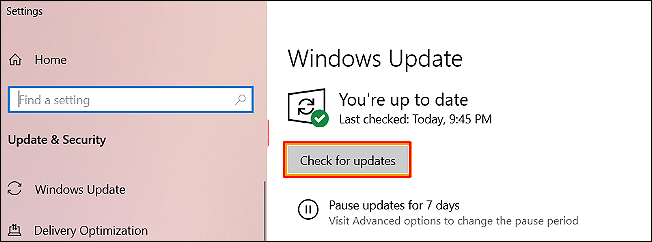
Schritt 2. Wenn eine neue Windows-Version verfügbar ist, klicken Sie auf „Herunterladen und installieren“ .
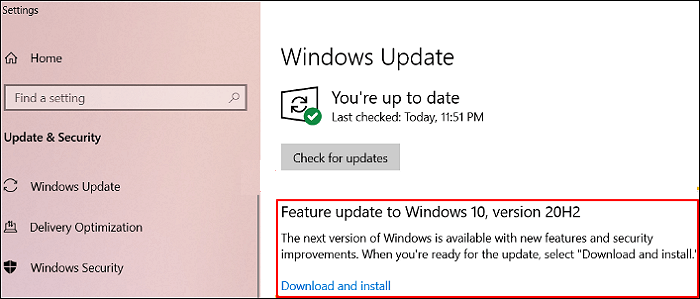
⏩Wenn Windows 11 verfügbar ist, können Sie es herunterladen und installieren. Dann müssen Sie weder den Windows 11-Installationsassistenten noch das Windows 11-Installationsmedium verwenden, um das Windows 10-Betriebssystem zu aktualisieren.
Phase 4. Upgrade von Windows 10 auf Windows 11 | 2 Möglichkeiten
Wie kann man ohne Datenverlust von Windows 10 auf Windows 11 aktualisieren? Sobald die oben genannten Schritte abgeschlossen sind, können Sie mit dieser Phase beginnen. Hier sind zwei Optionen zur Orientierung.
🚩Option 1. Verwenden Sie den Windows 11-Installationsassistenten
Der Windows 11-Installationsassistent ist eine App, die Benutzern beim Upgrade auf Windows 11 hilft. Microsoft empfiehlt, mit der Verwendung der App „Windows 11-Installationsassistent“ zu warten, bis einem Gerät das Windows 11-Upgrade über Windows Update angeboten wird.
Dennoch kann das Installationshilfeprogramm von Windows 11 vor dem Windows Update verwendet werden.
Schritt 1. Besuchen Sie https://www.microsoft.com/software-download/windows11 über einen beliebigen Browser, um den Windows 11-Installationsassistenten herunterzuladen.
Schritt 2. Wenn der Windows 11-Installationsassistent erkennt, dass das Gerät die Systemanforderungen für Windows 11 erfüllt, bietet er die Installation an > klicken Sie auf „Akzeptieren und installieren“.
Schritt 3. Klicken Sie auf „Jetzt neu starten“, wenn das Windows 11-Upgrade zum Neustart auffordert.
Schritt 4. Nach dem Neustart wird der Windows 11-Upgradevorgang fortgesetzt. Währenddessen wird das Gerät mehrmals automatisch neu gestartet, um die Installation von Windows 11 abzuschließen.
Schritt 5. Nach dem Windows 11-Upgrade wird der Windows-Anmeldebildschirm angezeigt. Sie können sich am Gerät anmelden, um das Upgrade abzuschließen.
🚩Option 2. Verwenden Sie Windows 11-Installationsmedien
Normalerweise werden Installationsmedien verwendet, um Windows 11 auf einem Gerät ohne Windows-Betriebssystem zu installieren. Sie können jedoch auch verwendet werden, um die vorhandene Windows-Installation auf Version 11 zu aktualisieren. In diesem Fall können Sie damit Windows 10 auf Windows 11 aktualisieren.
Schritt 1. Melden Sie sich auf dem Gerät, das auf Windows 11 aktualisiert wird, bei Windows an.
Schritt 2. Schließen Sie das Windows 11-Installationsmedium (das USB-Laufwerk oder die DVD) an Ihren Windows 10-PC an.
Schritt 3. Wenn Sie gefragt werden, was mit dem eingelegten Medium geschehen soll, wählen Sie „Setup.exe ausführen“ aus.
✔️Wenn das Fenster „Benutzerkontensteuerung“ angezeigt wird, klicken Sie auf „Ja“.
💻Wenn im Fenster „Benutzerkontensteuerung“ ein Administratorbenutzername und -kennwort angefordert wird, geben Sie den Benutzernamen und das Kennwort eines Kontos mit Administratorzugriff ein.
✔️Nachdem Sie Benutzername und Passwort eingegeben haben, klicken Sie auf Ja.
Schritt 4. Das Windows 11-Setup-Fenster wird geöffnet. Folgen Sie den Anweisungen auf dem Bildschirm, um die Windows 11-Setup-Seiten einzurichten.
Schritt 5. Wählen Sie auf der Seite „Bereit zur Installation“ die Option „Persönliche Dateien und Apps behalten“ aus, da diese Standardauswahl Ihre persönlichen Dateien, Apps und Windows-Einstellungen beibehalten und zur neuen Windows 11-Installation migrieren kann.

Schritt 6. Danach wird Ihr Windows 10-PC auf Windows 11 aktualisiert.
Phase 5. Nach dem Upgrade-Prozess
Überprüfen Sie nach der Installation, ob Ihre Daten und Anwendungen intakt sind. Aktualisieren Sie bei Bedarf auch veraltete Hardwaretreiber.
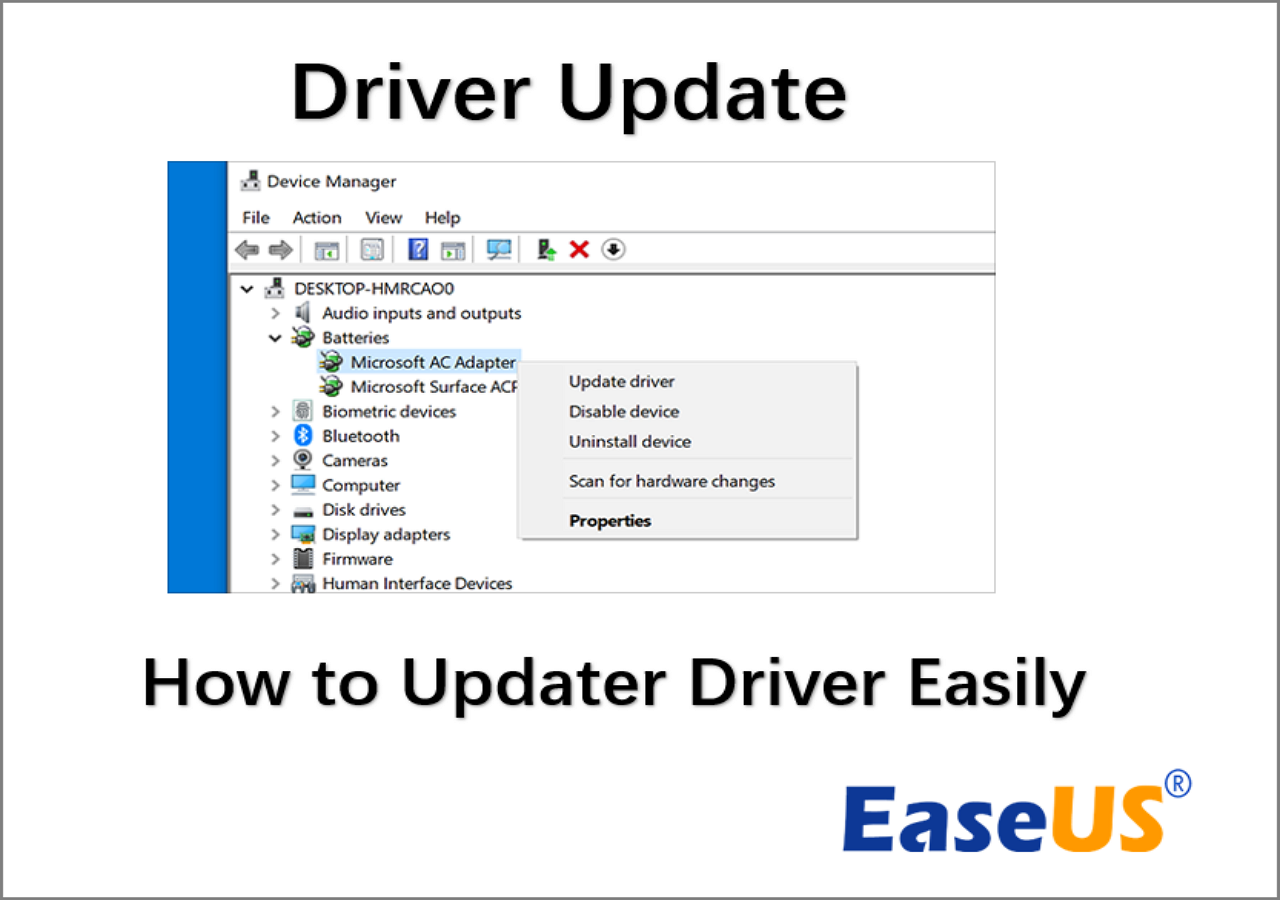
Treiberaktualisierung | So aktualisieren Sie Treiber in Windows 11/10
Dieser Artikel zeigt Ihnen die einfache Vorgehensweise zur Treiberaktualisierung mit allen erforderlichen Schritten. Weiterlesen >>
Abschluss
Möchten Sie von Windows 10 auf Windows 11 upgraden, ohne Daten zu verlieren? Sie können die oben genannten Schritte Schritt für Schritt durchführen, um das Windows-Upgrade abzuschließen. Der Upgrade-Prozess von Microsoft soll Ihre Dateien intakt halten, dennoch wird vorsorglich immer eine Datensicherung oder ein Klon empfohlen. Unserer Einschätzung nach ist EaseUS Partition Master ein umfassender und leistungsstarker Helfer.
FAQs zum Windows-Upgrade
Dieser Abschnitt enthält auch einige relevante Themen zu Windows-Upgrades. Sie können diese bei Bedarf unten nachlesen.
1. Kann ich Windows 10 auf Windows 11 aktualisieren, ohne Daten zu verlieren?
Natürlich können Sie von Windows 10 auf Windows 11 aktualisieren, ohne Programme oder Daten zu verlieren. Bei erfolgreichem Upgrade werden Ihre Dateien, Einstellungen und Programme gespeichert. Vorsichtshalber empfiehlt es sich, vor dem Upgrade auf ein neues Betriebssystem Ihre wichtigen Dateien zu sichern.
2. Geht beim Upgrade auf Windows 11 alles verloren?
Nein, das müssen Sie nicht. In den meisten Fällen führt das Upgrade von Windows 10 auf Windows 11 nicht zum Verlust aller Dateien.
3. Können Sie Windows 11 neu installieren, ohne Daten zu verlieren?
Ja, eine Neuinstallation von Windows 11 ist möglich, ohne dass Ihre Daten, einschließlich Dateien und Anwendungen, verloren gehen. Dies ist jedoch nur durch einen bestimmten Prozess möglich. Bei einer herkömmlichen Neuinstallation wird alles auf dem Laufwerk gelöscht. Sie können Ihren PC jedoch zurücksetzen und Ihre Dateien behalten oder ein direktes Upgrade mit dem Installationsmedium durchführen. Mit diesen Lösungen können Sie Windows 11 neu installieren und gleichzeitig Ihre persönlichen Daten und möglicherweise sogar einige Anwendungen behalten.
4. Was sind die Mindestanforderungen für Windows 11?
Bitte schauen Sie sich diese Mindestanforderungen für Windows 11 genauer an.
- Prozessor: 1 Gigahertz (GHz) oder schneller mit zwei oder mehr Kernen auf einem kompatiblen 64-Bit-Prozessor oder System on a Chip (SoC)
- Arbeitsspeicher: 4 Gigabyte (GB)
- Speicher: 64 GB oder größeres Speichergerät
- Systemfirmware: UEFI, Secure Boot-fähig
- TPM: Trusted Platform Module (TPM) Version 2.0
- Grafikkarte: Kompatibel mit DirectX 12 oder höher mit WDDM 2.0-Treiber
- Anzeige: High Definition-Anzeige (720p) mit einer Diagonale von mehr als 9, 8 Bit pro Farbkanal
5. Welche Nachteile hat ein Upgrade auf Windows 11?
Windows 11 hat verschiedene potenzielle Nachteile, darunter höhere Systemanforderungen, Änderungen an der Benutzeroberfläche und den Standard-Apps sowie Datenschutzprobleme. Manche Benutzer empfinden das Startmenü und die Taskleiste als weniger anpassungsfähig und benutzerfreundlich als in Windows 10.
Bitte teilen Sie diesen Beitrag, um mehr Benutzern das Upgrade von Windows 10 auf Windows 11 ohne Datenverlust zu ermöglichen!
Wie wir Ihnen helfen können
Über den Autor
Maria
Maria ist begeistert über fast allen IT-Themen. Ihr Fokus liegt auf der Datenrettung, der Festplattenverwaltung, Backup & Wiederherstellen und den Multimedien. Diese Artikel umfassen die professionellen Testberichte und Lösungen.
Produktbewertungen
-
Mit „Easeus Partition Master“ teilen Sie Ihre Festplatte in zwei oder mehr Partitionen auf. Dabei steht Ihnen die Speicherplatzverteilung frei.
Mehr erfahren -
Der Partition Manager ist ein hervorragendes Tool für alle Aufgaben im Zusammenhang mit der Verwaltung von Laufwerken und Partitionen. Die Bedienung ist recht einfach und die Umsetzung fehlerfrei.
Mehr erfahren -
"Easeus Partition Master" bietet Ihnen alles, was Sie zum Verwalten von Partitionen brauchen, egal ob Sie mit einem 32 Bit- oder 64 Bit-System unterwegs sind.
Mehr erfahren
Verwandete Artikel
-
EaseUS Partition Master Portable | Ohne Herunterladen
![author icon]() Maria/2025/07/06
Maria/2025/07/06
-
Wie kann man eine Festplatte mit Nullen überschreiben [Effizient]
![author icon]() Maria/2025/05/21
Maria/2025/05/21
-
Windows 10 Reparatur mit USB-Stick [Vollständige Anleitung]
![author icon]() Markus/2025/09/14
Markus/2025/09/14
-
So klonen Sie eine externe Festplatte auf eine andere auf dem Mac
![author icon]() Maria/2025/07/08
Maria/2025/07/08








